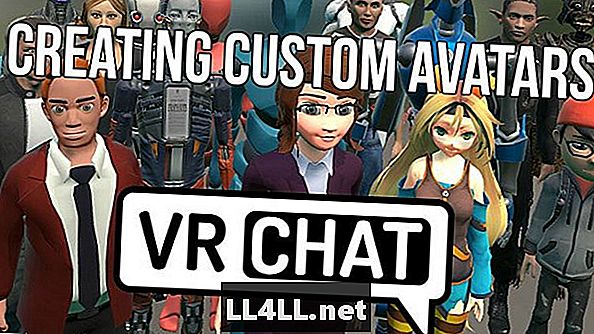
Conţinut
- Noțiuni de bază Crearea de avataruri personalizate VRChat
- Începeți să construiți un avatar personalizat cu un model de caractere
- Asigurați-vă că Avatar personalizat funcționează înainte de publicare
- Completați și încărcați personalizat VRChat avatar
Adăugarea unei componente de realitate virtuală la 3D A doua viață camera de chat stil, VRChat este, în esență, zeci de jocuri laminate într-una. Doriți să construiți o casă de copaci împreună cu prietenii dvs.? Răcoros, fără probleme. Prefera să servească băuturi la un salon digital în timp ce cineva blasts muzică prin micul lor? Complet posibil.
Dar pentru a face toate astea, vei avea nevoie de o fata. Și un cadavru. Și asta vine sub forma unui avatar. În timp ce există câteva avatare de bază pentru a alege să te reprezinți - de la fete anime chibi până la războinici scheletici la roboți hulkingi - VRChat este abilitatea de a crea propriul avatar personalizat.
Deși procesul este complex și necesită o abilitate mică de modelare 3D, aproape oricine își poate construi propriile avatare personalizate și încărcat în joc într-o după-amiază, urmând ghidul de mai jos.
Noțiuni de bază Crearea de avataruri personalizate VRChat
Suntem pe cale să trecem printr-un curs de creare a modelului și, înainte de a putea începe să vă construiți sinele virtual, trebuie să descărcați unitatea (da, acel instrument de dezvoltare a jocului pe care toată lumea îl folosește). Doar alegeți link-ul asistent de descărcare din partea de sus a listei pentru sistemul dvs. specific, deoarece vă va îndruma prin descărcarea fișierelor corecte de care aveți nevoie pentru Unity.
Pe langa Unitate, trebuie si tu descărcați setul SDK de pe site-ul VRChat. Rețineți că acest lucru necesită crearea unui nou VRChat (în loc să utilizați contul Steam conectat) dacă v-ați conectat la joc prin Steam.
Nu faceți nimic încă cu fișierul SDK. În schimb, deschideți Unitatea și începeți un nou proiect. Alegeți 3D din butoanele radio, numiți proiectul oricum doriți (probabil ceva de genul "VRChat avatar personalizat "...), apoi faceți clic pe Creați un proiect.
![]()
Imediat închideți proiectul după ce l-ați creat, apoi mergeți la locația unde ați descărcat fișierul SDK și faceți dublu clic pe el (după instalarea Unity, SDK ar trebui să afișeze acum o pictogramă Unity).
Acum faceți clic pe numele proiectului în meniu. În fereastra pop-up care apare, faceți clic pe Import. Toate datele SDK vor fi importate în proiectul dvs. avatar gol, personalizat în mod automat. Excepția cazului în care aveți un computer spectaculos de săpun, așteptați ca acest proces să dureze câteva minute.
Acum trebuie să vă conectați la SDK împreună cu dvs. VRChat contul dvs. (nu contul dvs. de unitate). Deschide VRChat SDK drop-down din partea de sus a ecranului și alegeți Setări, apoi introduceți numele contului și parola pentru VRChat.
![]()
Începeți să construiți un avatar personalizat cu un model de caractere
Începătorii vor dori să înceapă cu un anumit model de caractere care a fost deja creat, mai degrabă decât să construiască propriile lor - și există o mulțime de resurse model pe web pe care le puteți importa pentru a începe VRChat model. Iată câteva locuri pentru a începe:
- Unitate Asset Store
- Deviantart modele de caractere 3D
- Models-Resource.com
- Sketchfab
Unitatea Asset Store ar putea fi cel mai bun pariu pentru a începe, deoarece modelele sunt pre-falsificate, ceea ce înseamnă că acestea vor fi formatul pe care trebuie să-l folosiți imediat de lilieci și nu trebuie să faceți nimic suplimentar pentru a vă mări bine membrele. Există o mulțime de modele gratuite pentru a naviga și acolo, de la cavaleri blindați până la comandă de tricou curajos (și da, o mulțime de potențiali).
Dacă utilizați Magazinul de bunuri, găsiți modelul dorit și alegeți Descărcare, apoi faceți clic pe Deschideți în unitate să o adăugați automat la proiectul dvs. Același ecran de descărcare din browserul dvs. va apărea în fereastra centrului Joc din Unity. De acolo, faceți clic pe Descarca din nou, și apoi alegeți Import în meniul pop-up pentru a pune toate datele modelului în proiectul dvs.
Dacă utilizați un model dintr-o altă sursă pe lângă Unity Store, deschideți mai degrabă meniul Active în partea de sus și apoi alegeți Importați un nou element. De acolo, selectați locația datelor modelului de pe hard disk.
Numele modelului personalizat va apărea în bunuri fereastra din partea de jos a ecranului de lângă dosarul VRCSDK. Faceți dublu clic pe dosarul model, apoi faceți dublu clic pe Butonul Testscene care are pictograma Unity pentru a deschide modelul într-o scenă (dacă nu există nici un buton Testscene, trebuie doar să selectați numele modelului pentru ao extrage).
Sub titlul Testscene din Ierarhie fereastră din partea stângă a ecranului, faceți clic pe numele modelului dvs. Apoi, în partea dreaptă a ecranului, comutați de la fila Servicii la Fila Inspector.
Va apărea o grămadă de informații, care nu vor avea sens la început, dar nu vă faceți griji, nu mai folosim majoritatea. Acum faceți clic pe Adăugați componenta butonul din partea de jos a opțiunilor și introduceți "VR" în caseta de căutare pentru a afișa o listă de componente. Faceți clic pe caseta de selectare etichetate Descriptor VRC_Avatar, care vă oferă toate informațiile de care aveți nevoie pentru a vă asigura că modelul se potrivește lui VRChat specificații.
![]()
Asigurați-vă că Avatar personalizat funcționează înainte de publicare
De aici, vă puteți publica tehnic avatarul dvs. VRChat imediat, dar probabil că va trebui să faceți schimbări. Deschideți din nou meniul derulant VRChatSDK și selectați Afișați panoul de control Build pentru a obține câteva informații care să vă ajute să vă ghidați modelul. De exemplu, solicitările triunghiului galben vă pot spune că modelul are prea multe poligoane sau că unghiurile dintre anumite oase nu sunt optimizate pentru VRChat experienţă.
Aici puteți să vă întâlniți cu o mulțime de probleme neexploatate, iar un tutorial complet de modelare Unity este pur și simplu dincolo de sfera de aplicare a acestui articol. În cea mai mare parte, puteți găsi opțiunile cu ușurință pentru modificări, dar în unele cazuri este posibil să fiți nevoiți să vă scufundați în documentația Unity.
Dacă modelul dvs. este prea mare, de exemplu, mergeți la fila Inspector din nou, și modificați numerele din setările Scale pentru a modifica cifra (cum ar fi punerea 0,5 pe axa X sau Y pentru a reduce înălțimea sau circumferința modelului la jumătate).
După efectuarea oricăror modificări necesare, faceți clic pe Auto detectare butonul la jumătatea distanței de pe fila Inspector pentru a vă asigura că totul este setat cum VRChat are nevoie de ea, apoi faceți clic pe Build & Publish în fereastra Construiți panoul de control. Din nou, acest proces va dura mult timp pe mașinile inferioare.
![]()
Completați și încărcați personalizat VRChat avatar
După finalizarea procesului de construire, panoul central al jocului Unity va afișa ecranul Avatar nou, unde puteți numi avatarul, puteți scrie o descriere și puteți marca orice casetă de selectare pentru conținut violent.
Rețineți că trebuie să faceți asta bifați o casetă indicând faptul că dețineți drepturile asupra oricărui caracter pe care îl încărcați. În timp ce aceasta nu va fi o problemă dacă utilizați magazinul Unity, drepturile de licențiere pot fi o problemă dacă descărcați personaje renumite Nintendo precum Sonic dintr-o altă sursă. Evident, oamenii ignoră această regulă, deoarece veți vedea numeroase caractere licențiate în joc, dar știți că poate duce la probleme juridice pentru VRChat în viitor și o eventuală represiune a ceea ce se încarcă.
Clic Încărcați pentru a trimite noul dvs VRChat lume! Acum închideți Unitatea și deschideți-vă VRChat. Conectați-vă cu aceleași acreditări pe care le-ați folosit pentru a crea avatarul și acesta va fi gata și va aștepta să se folosească în joc!
![]()
Evident, crearea de modele 3D este un proces complex în care puteți atinge o mulțime de obstacole, mai ales atunci când încercați să obțineți un caracter prestabilit pentru a lucra cu lui VRChat specificații. Pentru tehnici avansate și o listă de instrumente terțe utile pentru a face acest proces mai fin, verificați VRChat Wikia aici.
Spuneți-ne când reușiți să vă obișnuiți VRChat avatar construit și încărcat astfel încât să putem verifica în joc!
Dacă sunteți în căutarea pentru mai mult conținut în acest joc, asigurați-vă că verificați pe celălalt VRChat ghiduri! Iată câteva care te-au început:
- Cum de a rezolva VRChat's Loop Infinit de încărcare
- VRChat Ghidul începătorului
- Pot juca VRChat fără căști?